2016 CITROEN DS5 audio
[x] Cancel search: audioPage 377 of 745
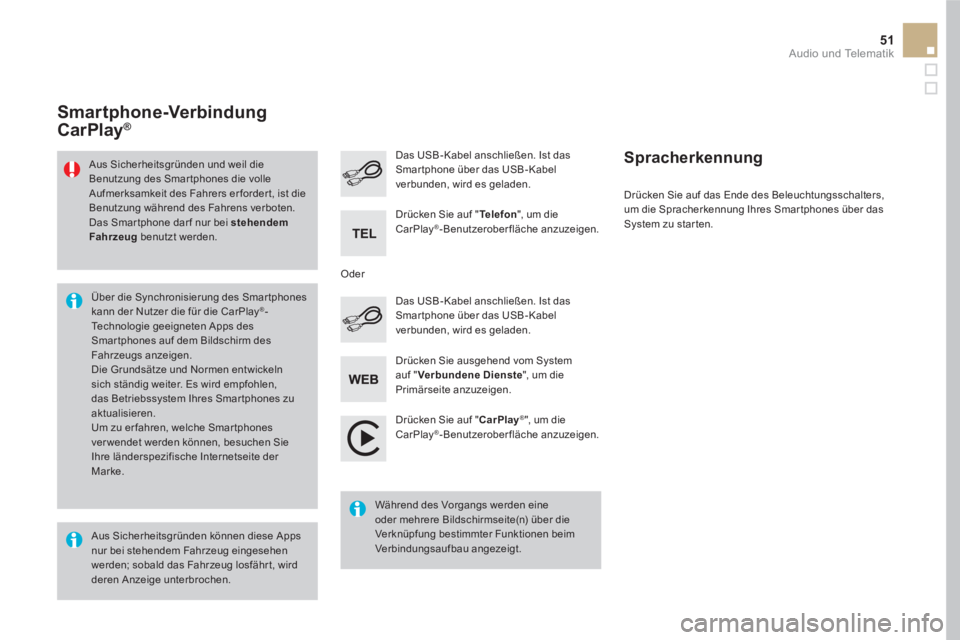
51 Audio und Telematik
Drücken Sie auf " CarPlay ®", um die
CarPlay®
-Benutzeroberfläche anzuzeigen.
Das USB - Kabel anschließen. Ist das
Smar tphone über das USB - Kabel
verbunden, wird es geladen.
Drücken Sie auf das Ende des Beleuchtungsschalters,
um die Spracherkennung Ihres Smar tphones über das
System zu starten.
Smartphone-Verbindung
CarPlay ®
Drücken Sie ausgehend vom System
auf " Verbundene Dienste
", um die
Primärseite anzuzeigen.
Das USB - Kabel anschließen. Ist das
Smar tphone über das USB - Kabel
verbunden, wird es geladen.
Oder
Spracherkennung
Aus Sicherheitsgründen können diese Apps
nur bei stehendem Fahrzeug eingesehen
werden; sobald das Fahrzeug losfähr t, wird
deren Anzeige unterbrochen.
Über die Synchronisierung des Smar tphones
kann der Nutzer die für die CarPlay
®-
Technologie geeigneten Apps des
Smar tphones auf dem Bildschirm des
Fahrzeugs anzeigen.
Die Grundsätze und Normen entwickeln
sich ständig weiter. Es wird empfohlen,
das Betriebssystem Ihres Smar tphones zu
aktualisieren.
Um zu er fahren, welche Smar tphones
verwendet werden können, besuchen Sie
Ihre länderspezifische Internetseite der
Marke.
Aus Sicherheitsgründen und weil die
Benutzung des Smar tphones die volle
Aufmerksamkeit des Fahrers er forder t, ist die
Benutzung während des Fahrens verboten.
Das Smar tphone dar f nur bei stehendem
Fahrzeug
benutzt werden.
Während des Vorgangs werden eine
oder mehrere Bildschirmseite(n) über die
Verknüpfung bestimmter Funktionen beim
Verbindungsaufbau angezeigt.
Drücken Sie auf " Te l e f o n
", um die
CarPlay
®-Benutzeroberfläche anzuzeigen.
Page 379 of 745
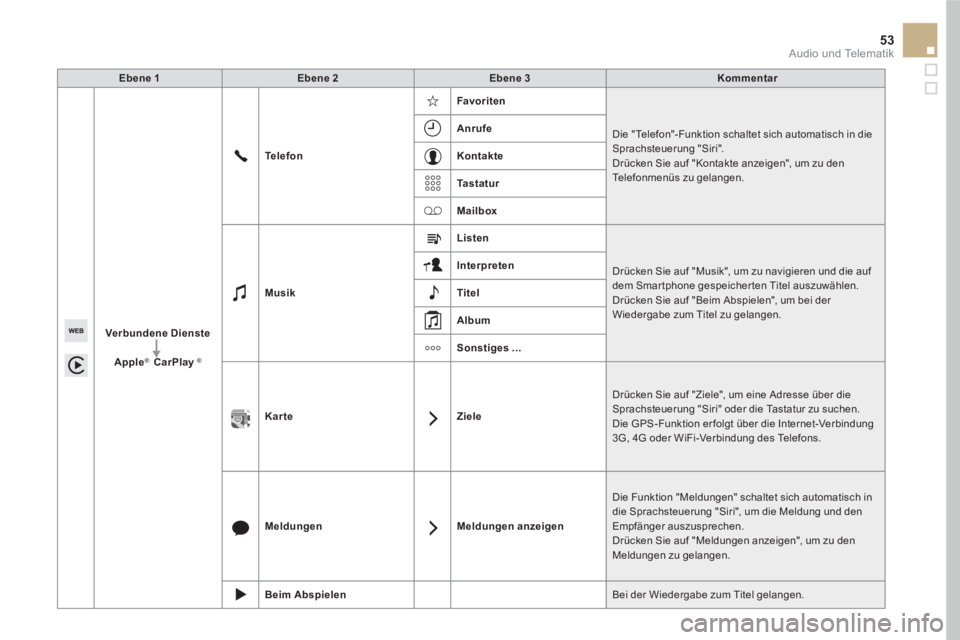
53 Audio und Telematik
Ebene 1
Ebene 2
Ebene 3
Kommentar
Verbundene Dienste
Apple
®
CarPlay
®
Te l e f o n
Favoriten
Die "Telefon"-Funktion schaltet sich automatisch in die
Sprachsteuerung "Siri".
Drücken Sie auf "Kontakte anzeigen", um zu den
Telefonmenüs zu gelangen.
Anrufe
Kontakte
Ta s t a t u r
Mailbox
Musik
Listen
Drücken Sie auf "Musik", um zu navigieren und die auf
dem Smar tphone gespeicher ten Titel auszuwählen.
Drücken Sie auf "Beim Abspielen", um bei der
Wiedergabe zum Titel zu gelangen.
Interpreten
Titel
Album
Sonstiges ...
Karte
Ziele
Drücken Sie auf "Ziele", um eine Adresse über die
Sprachsteuerung "Siri" oder die Tastatur zu suchen.
Die GPS -Funktion er folgt über die Internet-Verbindung
3G, 4G oder WiFi-Verbindung des Telefons.
Meldungen
Meldungen anzeigen
Die Funktion "Meldungen" schaltet sich automatisch in
die Sprachsteuerung "Siri", um die Meldung und den
Empfänger auszusprechen.
Drücken Sie auf "Meldungen anzeigen", um zu den
Meldungen zu gelangen.
Beim Abspielen
Bei der Wiedergabe zum Titel gelangen.
Page 381 of 745
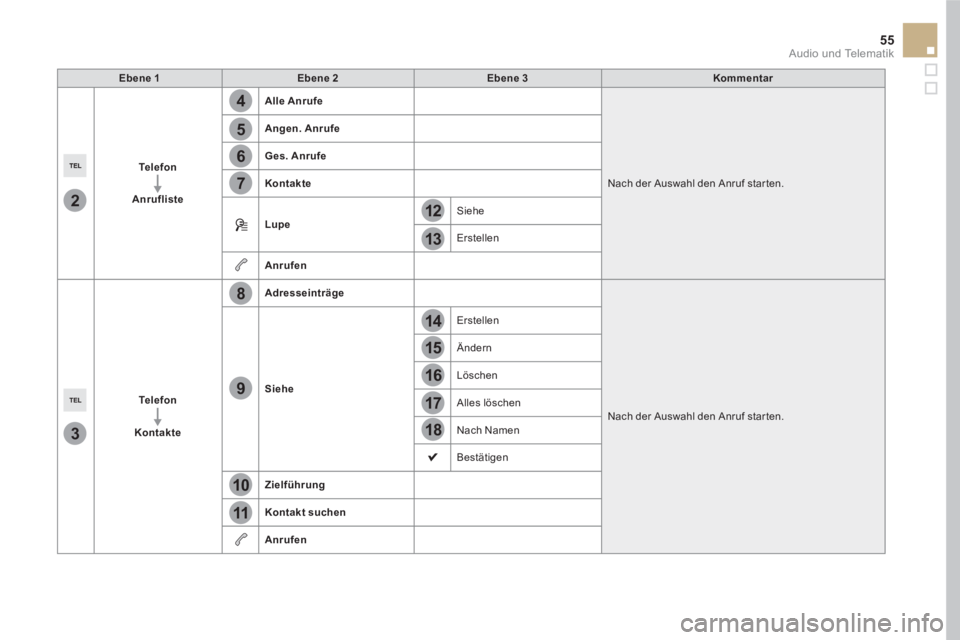
4
5
6
7
8
12
13
14
15
16
17
18
9
10
11
3
2
55 Audio und Telematik
Ebene 1
Ebene 2
Ebene 3
Kommentar
Te l e f o n
Anrufliste
Alle Anrufe
Nach der Auswahl den Anruf star ten.
Angen. Anrufe
Ges. Anrufe
Kontakte
Lupe
Siehe
Erstellen
Anrufen
Te l e f o n
Kontakte
Adresseinträge
Nach der Auswahl den Anruf star ten.
Siehe
Erstellen
Ändern
Löschen
Alles löschen
Nach Namen
Bestätigen
Zielführung
Kontakt suchen
Anrufen
Page 383 of 745
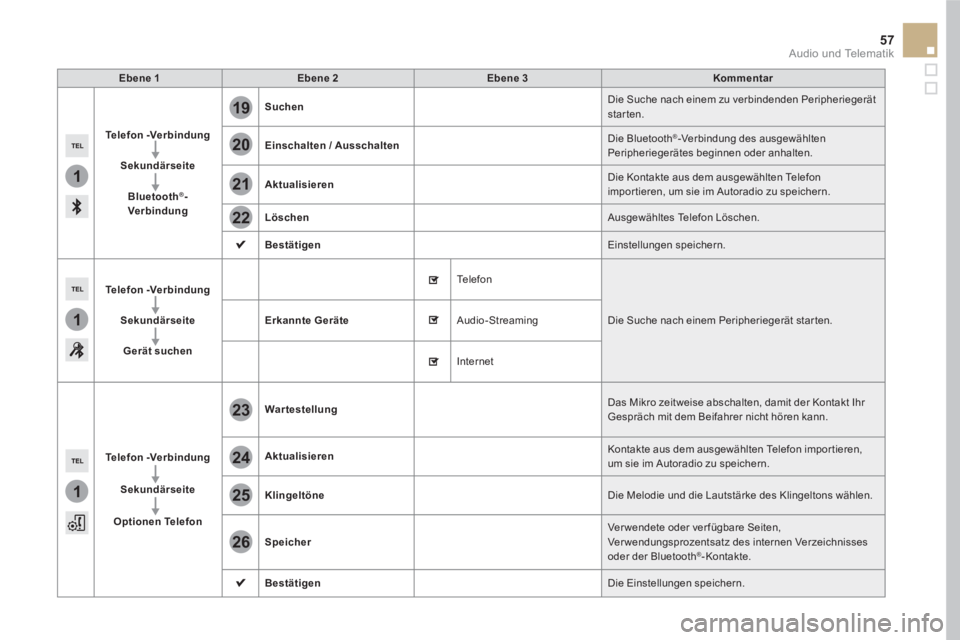
1
1
1
19
20
21
22
23
24
25
26
57 Audio und Telematik
Ebene 1
Ebene 2
Ebene 3
Kommentar
Te l e f o n
-Verbindung
Sekundärseite
Bluetooth
®-
Verbindung
Suchen
Die Suche nach einem zu verbindenden Peripheriegerät
starten.
Einschalten
/
Ausschalten
Die Bluetooth
®-Verbindung des ausgewählten
Peripheriegerätes beginnen oder anhalten.
Aktualisieren
Die Kontakte aus dem ausgewählten Telefon
impor tieren, um sie im Autoradio zu speichern.
Löschen
Ausgewähltes Telefon Löschen.
Bestätigen
Einstellungen speichern.
Te l e f o n
-Verbindung
Sekundärseite
Gerät suchen
Erkannte Geräte
Te l e f o n
Die Suche nach einem Peripheriegerät star ten.
Audio-Streaming
Internet
Te l e f o n
-Verbindung
Sekundärseite
Optionen Telefon
Wartestellung
Das Mikro zeitweise abschalten, damit der Kontakt Ihr
Gespräch mit dem Beifahrer nicht hören kann.
Aktualisieren
Kontakte aus dem ausgewählten Telefon impor tieren,
um sie im Autoradio zu speichern.
Klingeltöne
Die Melodie und die Lautstärke des Klingeltons wählen.
Speicher
Verwendete oder verfügbare Seiten,
Ver wendungsprozentsatz des internen Verzeichnisses
oder der Bluetooth
®-Kontakte.
Bestätigen
Die Einstellungen speichern.
Page 384 of 745
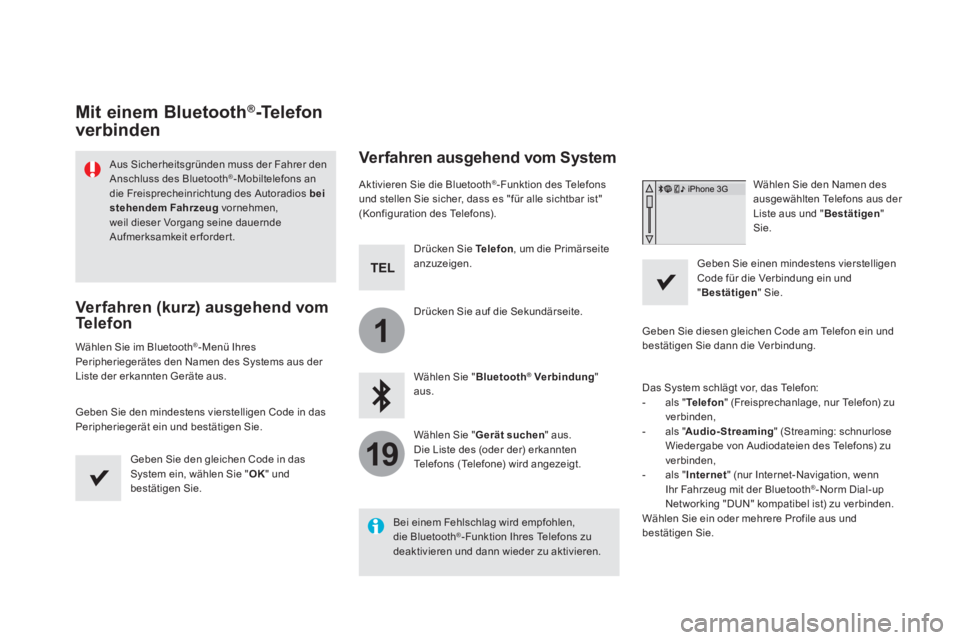
1
19
Mit einem Bluetooth®-Telefon
verbinden
Aus Sicherheitsgründen muss der Fahrer den
Anschluss des Bluetooth®-Mobiltelefons an
die Freisprecheinrichtung des Autoradios bei
stehendem Fahrzeug
vornehmen,
weil dieser Vorgang seine dauernde
Aufmerksamkeit erfordert.
Verfahren (kurz) ausgehend vom
Te l e f o n
Wählen Sie im Bluetooth®- Menü Ihres
Peripheriegerätes den Namen des Systems aus der
Liste der erkannten Geräte aus.
Geben Sie den mindestens vierstelligen Code in das
Peripheriegerät ein und bestätigen Sie.
Geben Sie den gleichen Code in das
System ein, wählen Sie " OK
" und
bestätigen Sie.
Verfahren ausgehend vom System
Aktivieren Sie die Bluetooth®-Funktion des Telefons
und stellen Sie sicher, dass es "für alle sichtbar ist"
(Konfiguration des Telefons).
Drücken Sie Te l e f o n
, um die Primärseite
anzuzeigen.
Drücken Sie auf die Sekundärseite.
Wählen Sie " Bluetooth
® Verbindung
"
aus.
Wählen Sie " Gerät suchen
" aus.
Die Liste des (oder der) erkannten
Telefons (Telefone) wird angezeigt.
Bei einem Fehlschlag wird empfohlen,
die Bluetooth
®-Funktion Ihres Telefons zu
deaktivieren und dann wieder zu aktivieren.
Wählen Sie den Namen des
ausgewählten Telefons aus der
Liste aus und " Bestätigen
"
Sie.
Geben Sie einen mindestens vierstelligen
Code für die Verbindung ein und
" Bestätigen
" Sie.
Geben Sie diesen gleichen Code am Telefon ein und
bestätigen Sie dann die Verbindung.
Das System schlägt vor, das Telefon:
- als " Te l e f o n
" (Freisprechanlage, nur Telefon) zu
verbinden,
- als " Audio- Streaming
" (Streaming: schnurlose
Wiedergabe von Audiodateien des Telefons) zu
verbinden,
- als " Internet
" (nur Internet-Navigation, wenn
Ihr Fahrzeug mit der Bluetooth
®-Norm Dial-up
Networking "DUN" kompatibel ist) zu verbinden.
Wählen Sie ein oder mehrere Profile aus und
bestätigen Sie.
Page 385 of 745
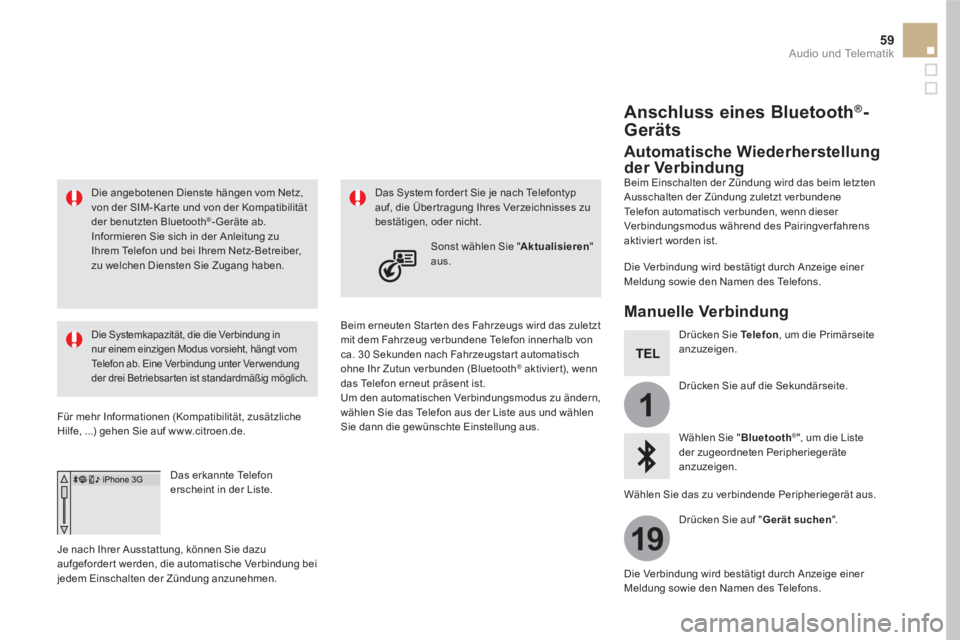
1
19
59 Audio und Telematik
Die angebotenen Dienste hängen vom Netz,
von der SIM- Kar te und von der Kompatibilität
der benutzten Bluetooth
®- Geräte ab.
Informieren Sie sich in der Anleitung zu
Ihrem Telefon und bei Ihrem Netz- Betreiber,
zu welchen Diensten Sie Zugang haben.
Die Systemkapazität, die die Verbindung in
nur einem einzigen Modus vorsieht, hängt vom
Telefon ab. Eine Verbindung unter Ver wendung
der drei Betriebsar ten ist standardmäßig möglich.
Für mehr Informationen (Kompatibilität, zusätzliche
Hilfe, ...) gehen Sie auf www.citroen.de.
Das erkannte Telefon
erscheint in der Liste.
Je nach Ihrer Ausstattung, können Sie dazu
aufgeforder t werden, die automatische Verbindung bei
jedem Einschalten der Zündung anzunehmen.
Beim erneuten Star ten des Fahrzeugs wird das zuletzt
mit dem Fahrzeug verbundene Telefon innerhalb von
ca. 30 Sekunden nach Fahrzeugstar t automatisch
ohne Ihr Zutun verbunden (Bluetooth
® aktivier t), wenn
das Telefon erneut präsent ist.
Um den automatischen Verbindungsmodus zu ändern,
wählen Sie das Telefon aus der Liste aus und wählen
Sie dann die gewünschte Einstellung aus.
Das System forder t Sie je nach Telefontyp
auf, die Über tragung Ihres Verzeichnisses zu
bestätigen, oder nicht.
Sonst wählen Sie " Aktualisieren
"
aus.
Anschluss eines Bluetooth®-
Geräts
Automatische Wiederherstellung
der Verbindung
Beim Einschalten der Zündung wird das beim letzten
Ausschalten der Zündung zuletzt verbundene
Telefon automatisch verbunden, wenn dieser
Verbindungsmodus während des Pairingverfahrens
aktiviert worden ist.
Die Verbindung wird bestätigt durch Anzeige einer
Meldung sowie den Namen des Telefons.
Manuelle Verbindung
Drücken Sie Te l e f o n
, um die Primärseite
anzuzeigen.
Drücken Sie auf die Sekundärseite.
Wählen Sie " Bluetooth
®
", um die Liste
der zugeordneten Peripheriegeräte
anzuzeigen.
Wählen Sie das zu verbindende Peripheriegerät aus.
Drücken Sie auf " Gerät suchen
".
Die Verbindung wird bestätigt durch Anzeige einer
Meldung sowie den Namen des Telefons.
Page 387 of 745
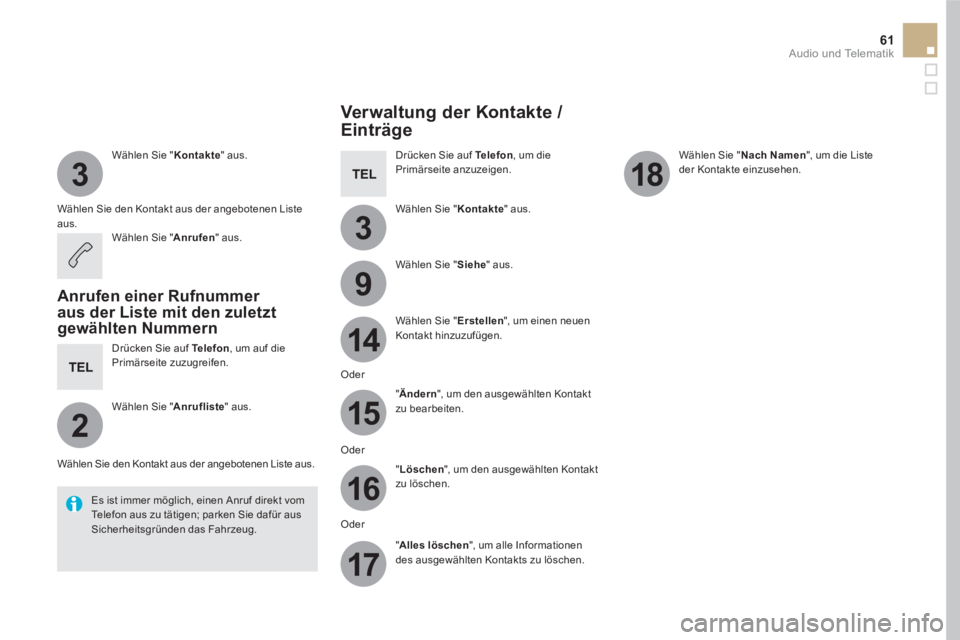
3
2
3
9
14
15
16
17
18
61 Audio und Telematik
Wählen Sie " Kontakte
" aus.
Wählen Sie den Kontakt aus der angebotenen Liste
aus.
Wählen Sie " Anrufen
" aus.
Anrufen einer Rufnummer
aus der Liste mit den zuletzt
gewählten Nummern
Drücken Sie auf Te l e f o n
, um auf die
Primärseite zuzugreifen.
Wählen Sie " Anrufliste
" aus.
Wählen Sie den Kontakt aus der angebotenen Liste aus.
Es ist immer möglich, einen Anruf direkt vom
Telefon aus zu tätigen; parken Sie dafür aus
Sicherheitsgründen das Fahrzeug.
Verwaltung der Kontakte /
Einträge
Drücken Sie auf Te l e f o n
, um die
Primärseite anzuzeigen.
Wählen Sie " Kontakte
" aus.
Wählen Sie " Siehe
" aus.
Wählen Sie " Erstellen
", um einen neuen
Kontakt hinzuzufügen.
Oder
" Ändern
", um den ausgewählten Kontakt
zu bearbeiten.
Oder
" Löschen
", um den ausgewählten Kontakt
zu löschen.
Oder
" Alles löschen
", um alle Informationen
des ausgewählten Kontakts zu löschen.
Wählen Sie " Nach Namen
", um die Liste
der Kontakte einzusehen.
Page 389 of 745
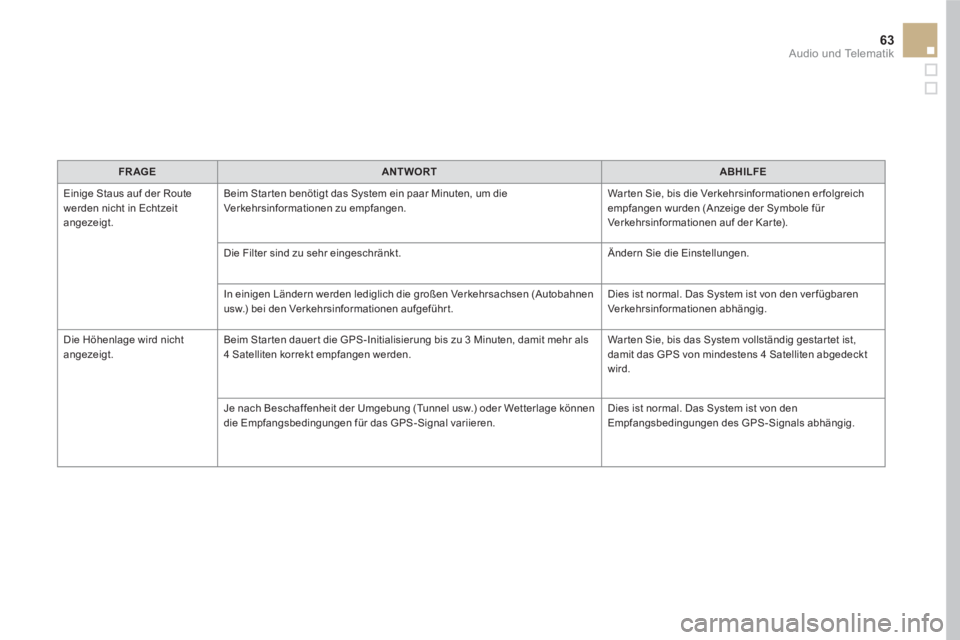
63 Audio und Telematik
FR AGE
ANTWORT
ABHILFE
Einige Staus auf der Route
werden nicht in Echtzeit
angezeigt. Beim Star ten benötigt das System ein paar Minuten, um die
Verkehrsinformationen zu empfangen. War ten Sie, bis die Verkehrsinformationen er folgreich
empfangen wurden (Anzeige der Symbole für
Verkehrsinformationen auf der Kar te).
Die Filter sind zu sehr eingeschränkt. Ändern Sie die Einstellungen.
In einigen Ländern werden lediglich die großen Verkehrsachsen (Autobahnen
usw.) bei den Verkehrsinformationen aufgeführ t. Dies ist normal. Das System ist von den ver fügbaren
Verkehrsinformationen abhängig.
Die Höhenlage wird nicht
angezeigt. Beim Star ten dauer t die GPS -Initialisierung bis zu 3 Minuten, damit mehr als
4 Satelliten korrekt empfangen werden. War ten Sie, bis das System vollständig gestar tet ist,
damit das GPS von mindestens 4 Satelliten abgedeckt
wird.
Je nach Beschaf fenheit der Umgebung (Tunnel usw.) oder Wetterlage können
die Empfangsbedingungen für das GPS -Signal variieren. Dies ist normal. Das System ist von den
Empfangsbedingungen des GPS -Signals abhängig.